近年来,随着电脑操作系统的升级,很多用户遇到了频繁蓝屏重启的问题,这不仅影响了工作和生活,还可能导致数据丢失。为了帮助大家解决这一问题,本文将详细介绍Win10频繁蓝屏重启的解决方法。

检查硬件是否有故障
1.检查内存条是否插好
2.清洁电脑内部灰尘
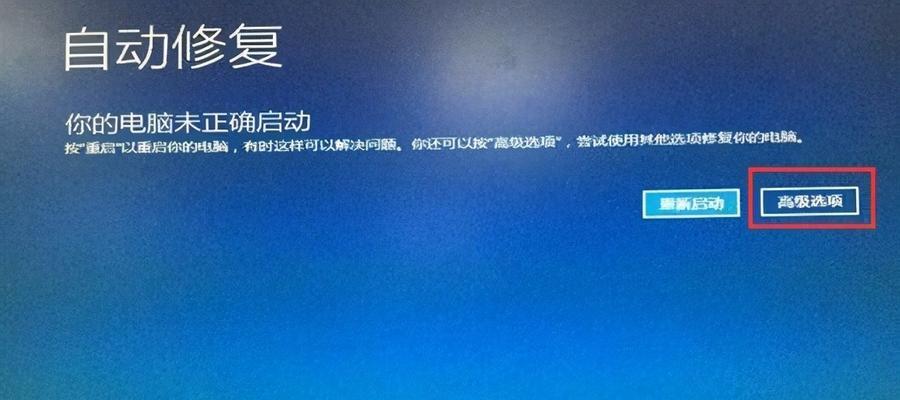
3.更换故障硬件
升级或降级显卡驱动程序
1.下载最新的显卡驱动程序
2.卸载原有的显卡驱动程序
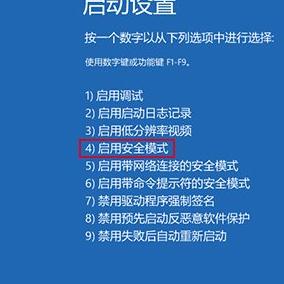
3.安装新的显卡驱动程序
更新操作系统
1.检查是否有可用的更新
2.下载并安装最新的操作系统更新
禁用自动重启功能
1.进入控制面板
2.找到“系统和安全”选项
3.选择“系统”
4.点击左侧菜单栏的“高级系统设置”
5.点击“高级”选项卡下的“设置”按钮
6.取消勾选“自动重启”选项
清理注册表
1.打开运行窗口(Win+R)
2.输入“regedit”并按回车键
3.找到以下路径:HKEY_LOCAL_MACHINE\SOFTWARE\Microsoft\Windows\CurrentVersion\Policies\System
4.右键空白处,选择“新建”→“DWORD(32位)值”
5.将新建的键值命名为“DisableAutomaticRestartOnSystemFailure”
6.右键该键值,选择“修改”
7.将数值数据改为“1”
检查电脑是否有病毒
1.安装并更新杀毒软件
2.进行全盘扫描
3.清除病毒
检查软件冲突
1.卸载最近安装的软件
2.禁用启动项
3.逐个恢复软件
清理临时文件
1.打开运行窗口(Win+R)
2.输入“%temp%”并按回车键
3.删除所有临时文件
降低超频或恢复出厂设置
1.进入BIOS设置
2.找到超频选项,将其设为默认值或降低频率
检查电脑散热情况
1.清洁散热器和风扇
2.确保电脑通风良好
运行系统文件检查器
1.打开命令提示符(管理员权限)
2.输入“sfc/scannow”并按回车键
3.等待系统文件检查和修复完成
使用系统还原功能
1.进入控制面板
2.找到“系统和安全”选项
3.选择“还原”
4.点击“打开系统还原”链接
5.选择一个可用的还原点
重新安装操作系统
1.备份重要数据
2.下载并制作Windows10安装盘
3.重新安装操作系统
咨询专业技术支持
1.联系电脑制造商
2.寻求专业技术人员的帮助
通过本文介绍的方法,我们可以轻松解决Win10频繁蓝屏重启的问题。无论是检查硬件,升级驱动程序,还是清理注册表,都是有效的解决方案。如果以上方法仍然无法解决问题,建议联系专业技术支持,以获取更专业的帮助。希望本文对大家有所帮助,能够顺利解决频繁蓝屏重启的困扰。

























